A prescindere dal motivo per cui vuoi creare una pagina Facebook, la procedura è sempre la stessa, e in questa semplice guida vediamo come fare. La maggior parte di persone usa Facebook dallo Smartphone, ma molti, soprattutto per attività e progetti, lo utilizzano ancora per comodità anche dal computer. Per questo motivo vedremo come creare una pagina dall’applicazione e dal sito internet di Facebook.
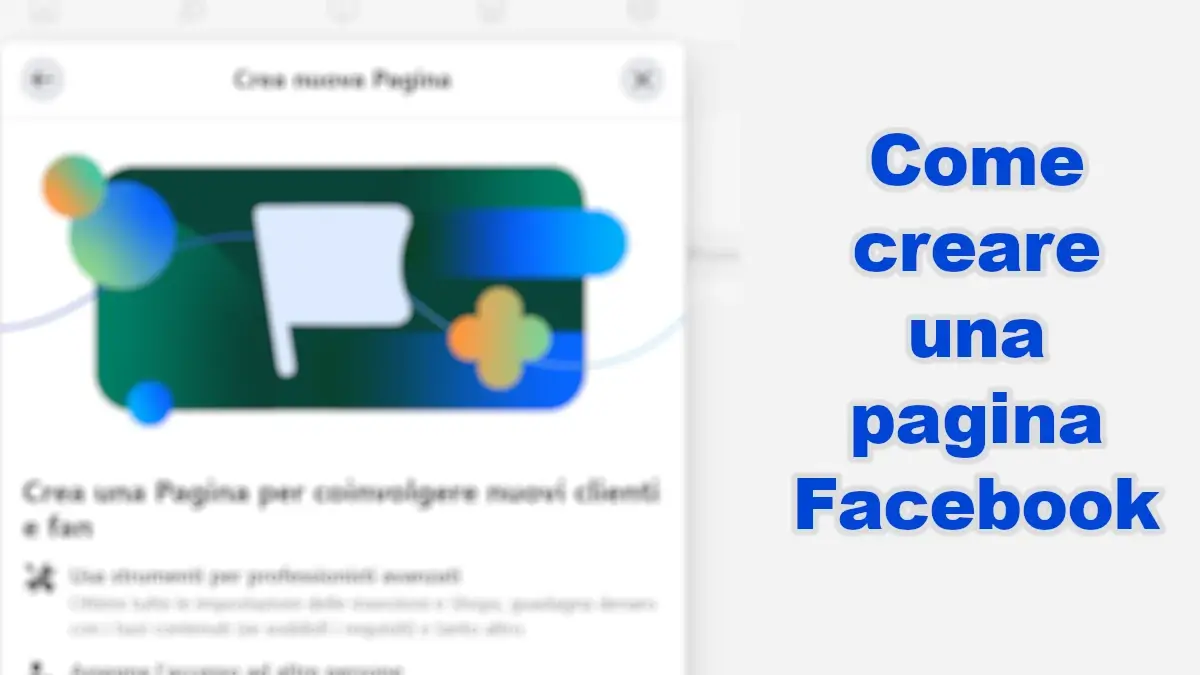
- Informazioni preliminari
- Creare pagina dal Sito Facebook
- Creare pagina da App Facebook
- Assistenza Facebook
Informazioni preliminari
Una pagina Facebook è un mezzo molto utilizzato per vari tipi di progetti. Creando una pagina puoi creare una rete di followers che seguono ciò che pubblichi e rimangono informati sulle tue attività. Una pagina può trattare qualsiasi argomento, a patto che non rientri tra i contenuti vietati su Facebook.
Per creare una pagina ti serve prima di tutto avere già un profilo Facebook. Se non ce l’hai ancora, puoi seguire la guida per iscriversi a Facebook. Poi ti serve solo un dispositivo connesso a internet. Nello specifico, le immagini mostrano l’operazione svolta da Computer sul sito di Facebook e da un telefono sull’applicazione Facebook.
Una volta che avrai creato la pagina, potrai gestirla anche dal telefono, come spiegato nella guida per gestire una pagina Facebook da Smartphone.
Creare pagina dal Sito Facebook
Per creare una pagina dal Computer, o comunque tramite il sito, per prima cosa devi andare sul sito di Facebook (cliccando si apre in una nuova scheda). Arrivato sul sito, effettua l’accesso con le tue credenziali. Una volta sulla pagina iniziale, scorri il menù nella barra laterale di sinistra, fino a trovare la voce “Pagine” su cui devi cliccare.
[expander_maker id=”1″]
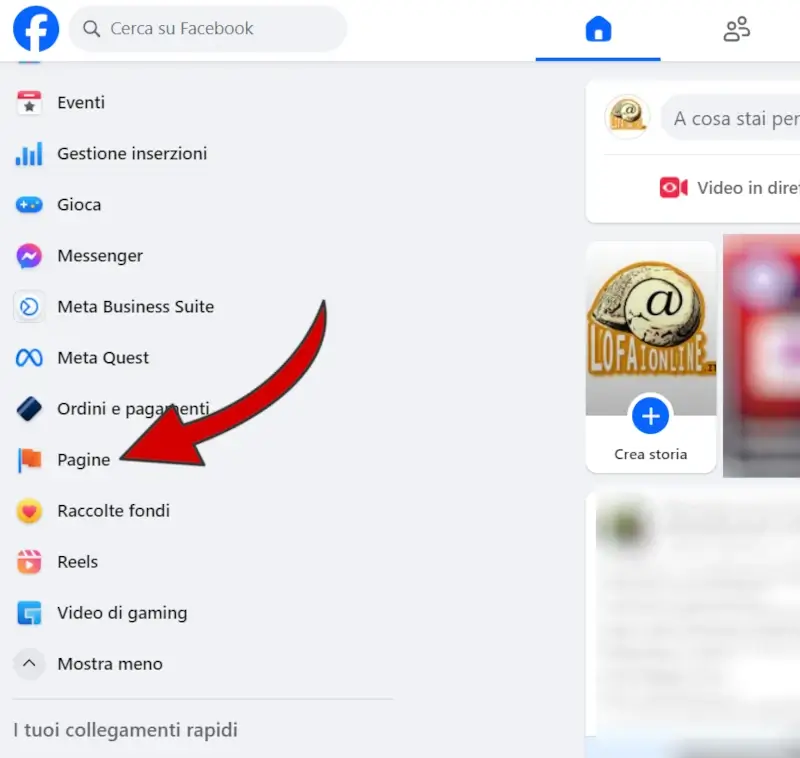
Verrai portato alla pagina di gestione delle pagine, dove se ne hai già altre le vedrai elencate. Clicca su “+ Crea profilo o Pagina nuovi” indicato dalla freccia.
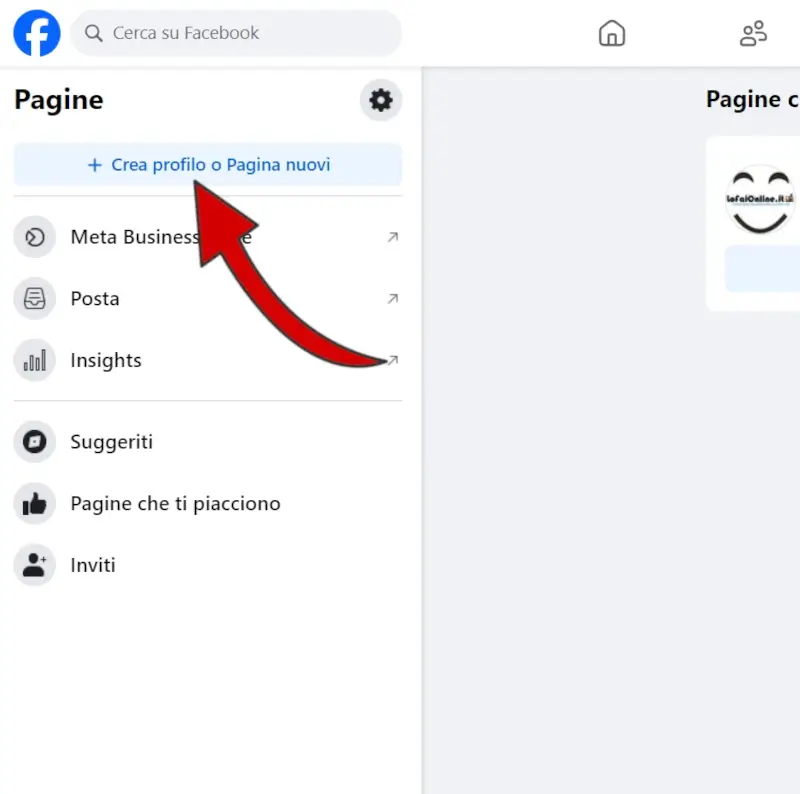
Ora devi selezionare “Pagina pubblica” e poi cliccare su “Avanti“.
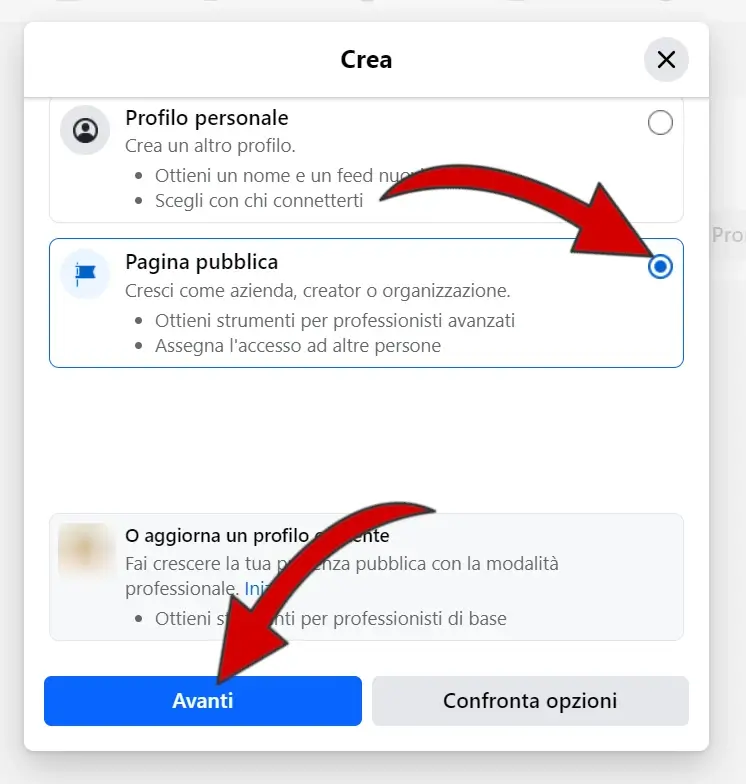
Ed eccoti nella creazione vera e propria della pagina. Vedrai un messaggio di introduzione, e devi cliccare su “Inizia“.
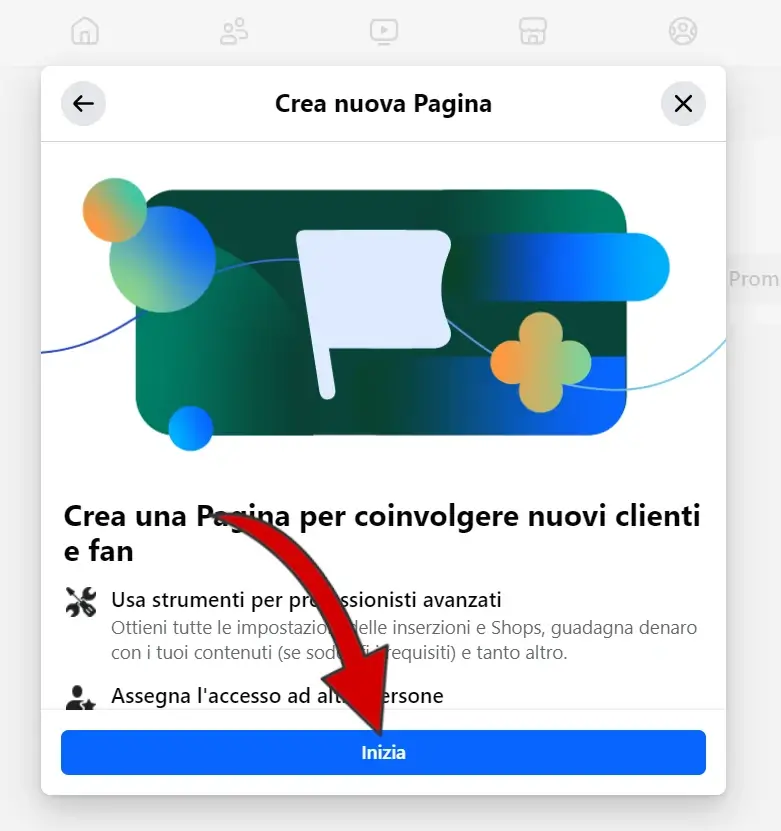
Adesso come prima cosa devi obbligatoriamente inserire un nome della pagina. Poco sotto, devi indicare la categoria a cui appartiene la pagina. Anche questo è obbligatorio. Ti basta iniziare a digitare e compariranno i suggerimento.
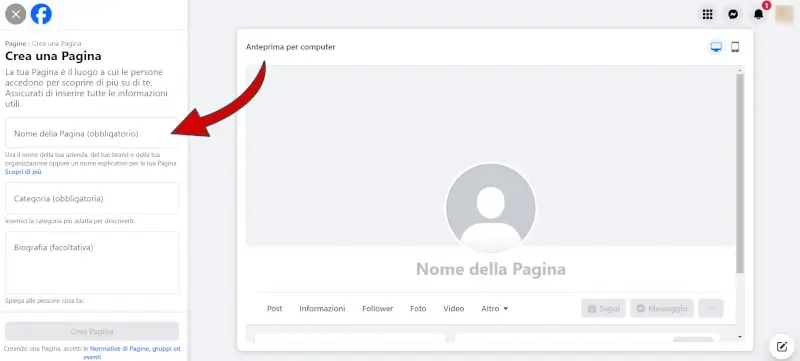
Continuando verso il basso, devi inserire una biografia o descrizione della pagina. Questo è facoltativo, ma altamente consigliato. Dopo di che clicca su “Crea pagina“.
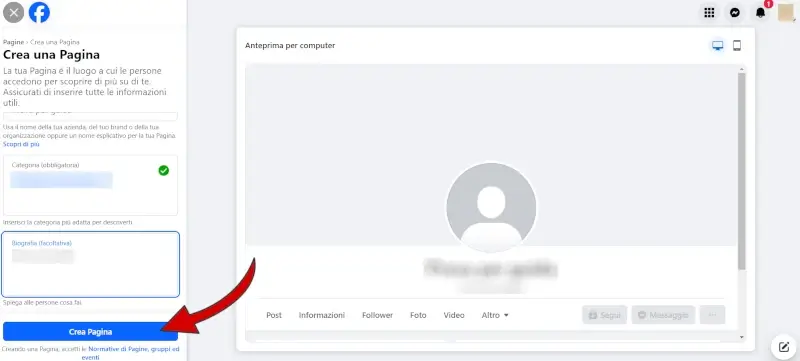
Nel prossimo passaggio devi inserire altri dettagli della pagina. Non sono obbligatori, ma a seconda dello scopo della pagina potrebbe essere meglio inserirli. Come vediamo, puoi inserire il sito web, il numero di telefono e una mail.
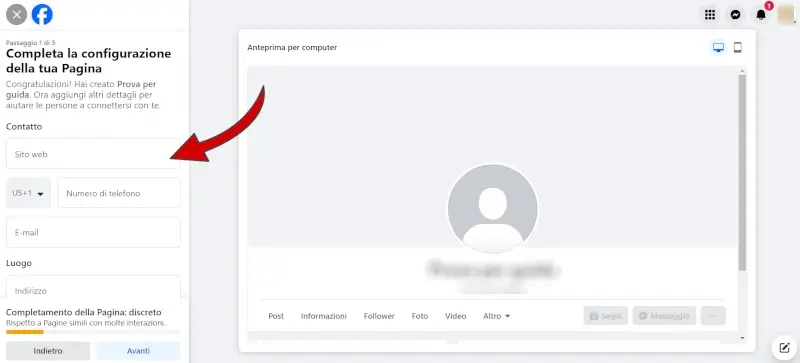
Continuando verso il basso puoi inserire il luogo e gli orari di apertura della pagina o dell’attività, se ci sono. Poi clicca su “Avanti“.
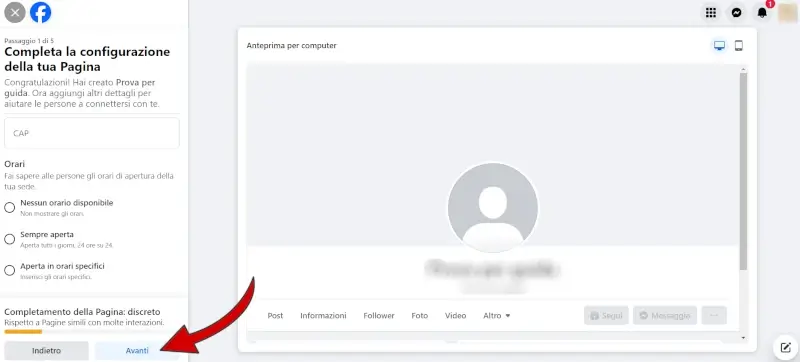
Ora devi inserire un immagine profilo e un immagine di copertina. Puoi anche farlo in un secondo momento. Hai anche la possibilità di aggiungere un pulsante call to action, ad esempio “Chiama” o “Scopri di più”. Poi clicca su “Avanti“.
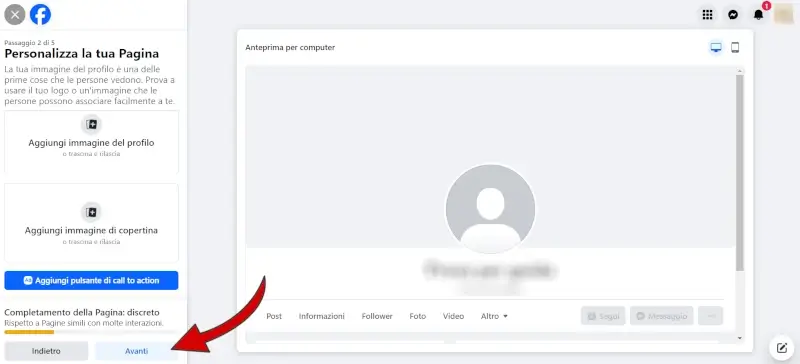
Nel passaggio successivo puoi collegare la tua pagina a un numero Whatsapp, in modo da ricevere li i messaggi di chi scrive alla pagina. Puoi anche cliccare su “Salta” per non collegarlo.
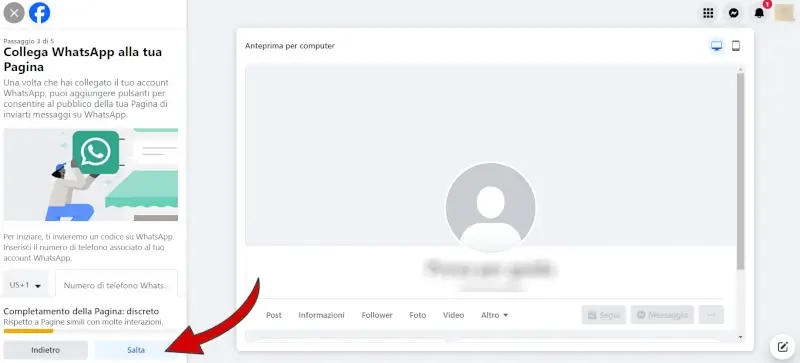
Poi devi creare il pubblico della tua pagina, e puoi farlo cliccando su “Invita i tuoi amici“. Cosi facendo potrai selezionare le persone da invitare tra i tuoi contatti, followers o amici. Puoi anche farlo in un secondo momento, cliccando su “Avanti“.
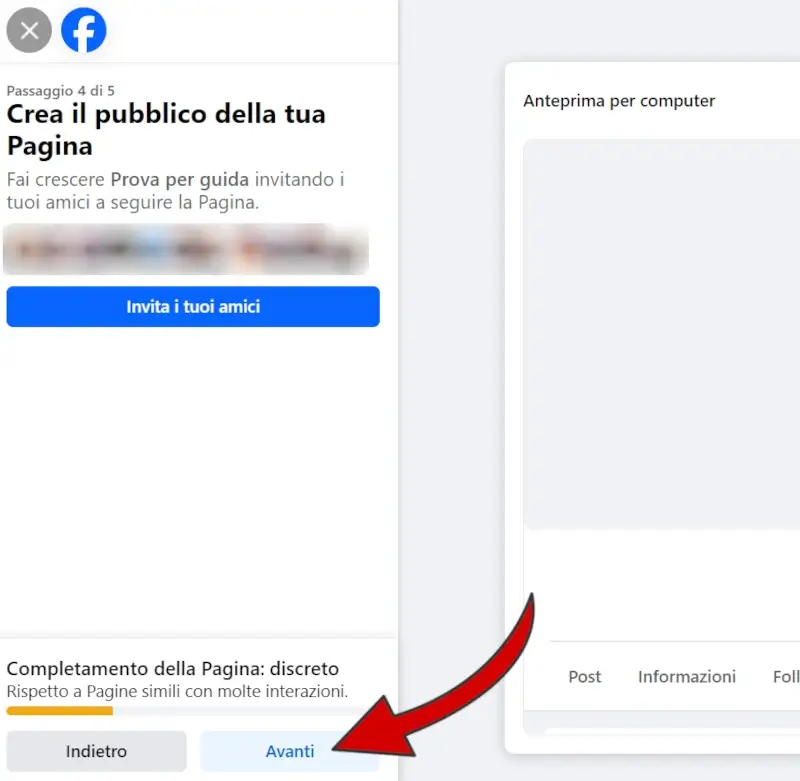
L’ultimo passaggio riguarda le notifiche. Selezionando il primo pulsante, abiliti le notifiche della pagina sul tuo profilo personale. Selezionando il secondo pulsante autorizzi Facebook a inviarti email promozionali e di marketing. Dopo aver fatto le tue scelte, clicca su “Fine“.
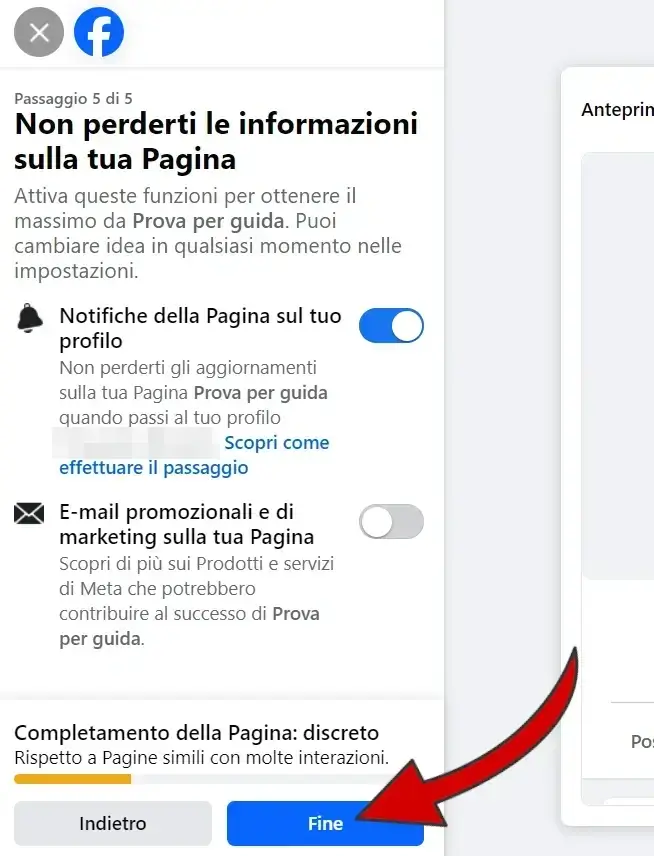
Ed ecco creata la tua pagina Facebook! Un messaggio ti darà il benvenuto, e ti invita a un “tour” che ti mostrerà tutte le funzionalità della pagina e le istruzioni di utilizzo e gestione. Se non sei molto pratico, clicca su “Partecipa al tour“.
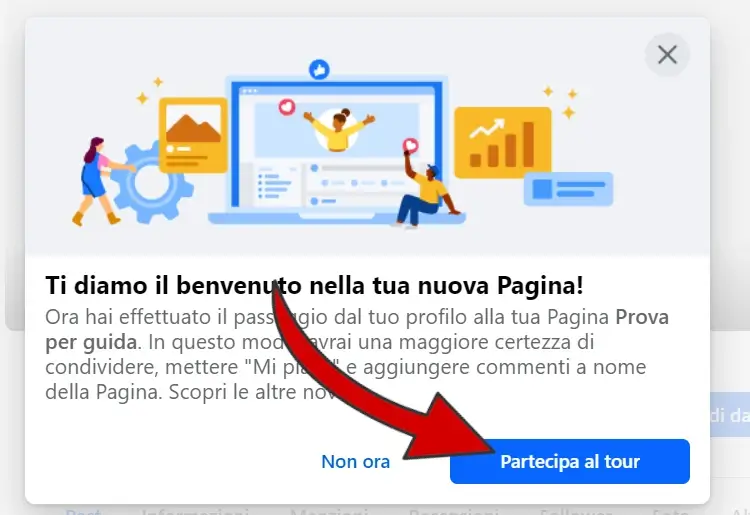
[/expander_maker]
Creare pagina da App Facebook
Per creare una pagina su Facebook tramite l’applicazione, apri l’app e se non è già fatto effettua l’accesso. Una volta dentro, clicca in alto a destra sulla tua immagine profilo, e dalla nuova pagina scorri verso il basso, fino a trovare la voce “Pagine” su cui devi cliccare.
[expander_maker id=”1″]
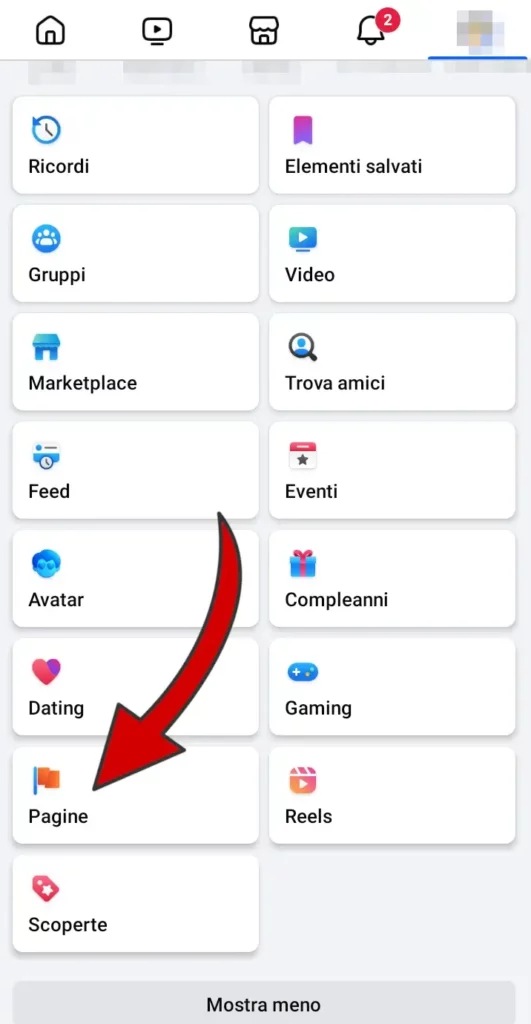
Nella schermata successiva se hai già delle pagine le vedrai elencate. Procedi a cliccare su “Crea” indicato in alto a sinistra.
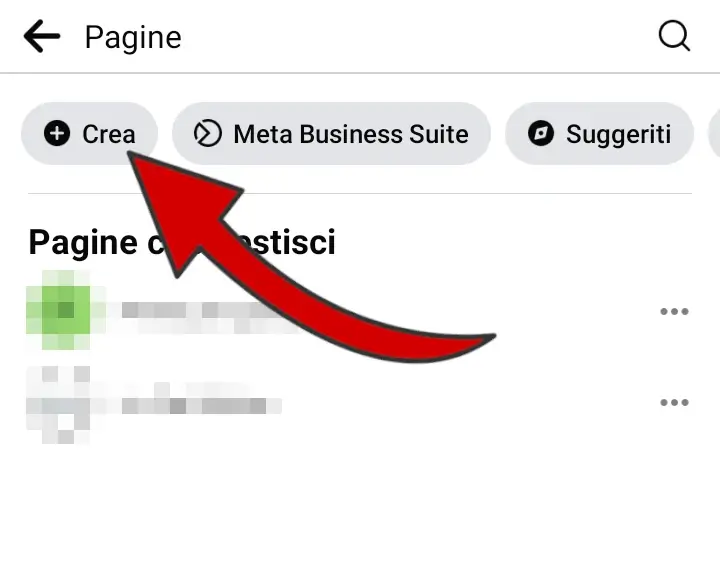
Ora devi selezionare “Pagina pubblica” e poi cliccare su “Avanti“.
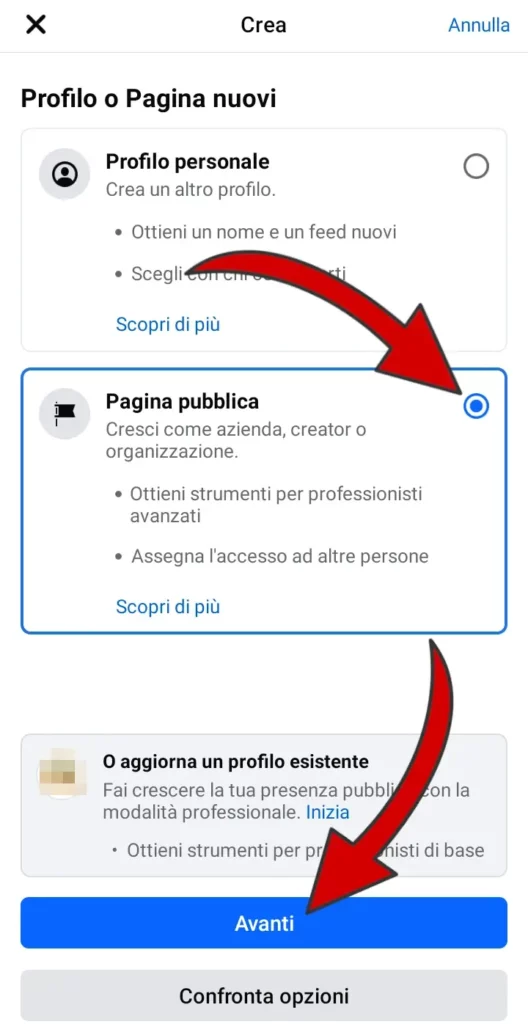
Per prima cosa ti chiede di inserire il nome della pagina, che sarà il nome pubblico con cui le persone la troveranno. Dopo averlo inserito, clicca su “Avanti“.
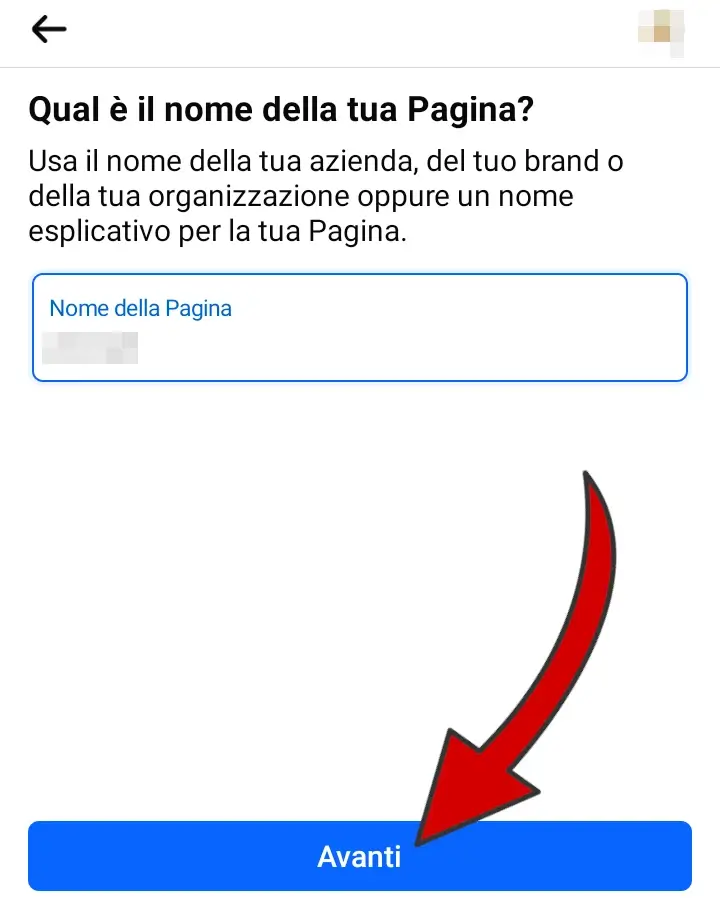
Poi devi indicare la categoria a cui appartiene la tua pagina. Puoi indicarne fino a tre. Dopo di che clicca su “Crea“.
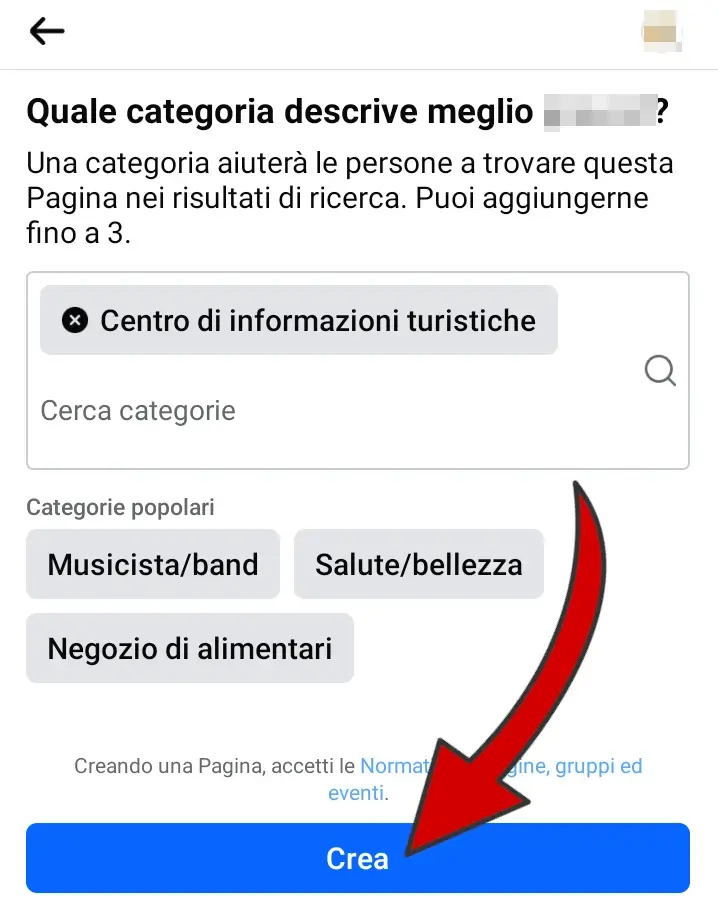
Ora ti porterà alla tua pagina appena creata. Come vedi nell’immagine, è incompleta, e ti mostra i passaggi da seguire per completarla. Clicca su “Altro“.
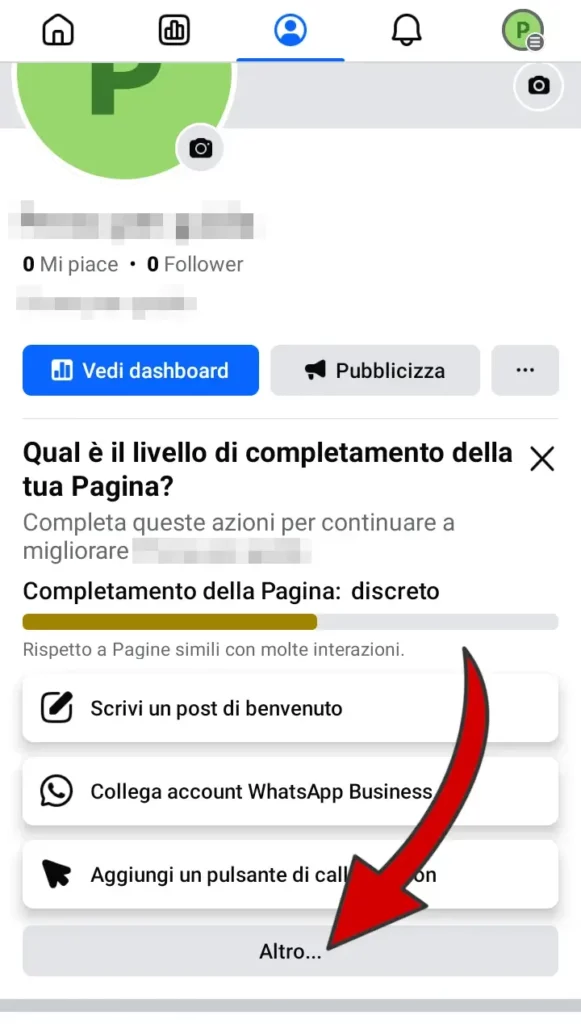
Ora puoi cliccare sulle varie voci da completare per inserire le informazioni, immagini o dati mancanti.
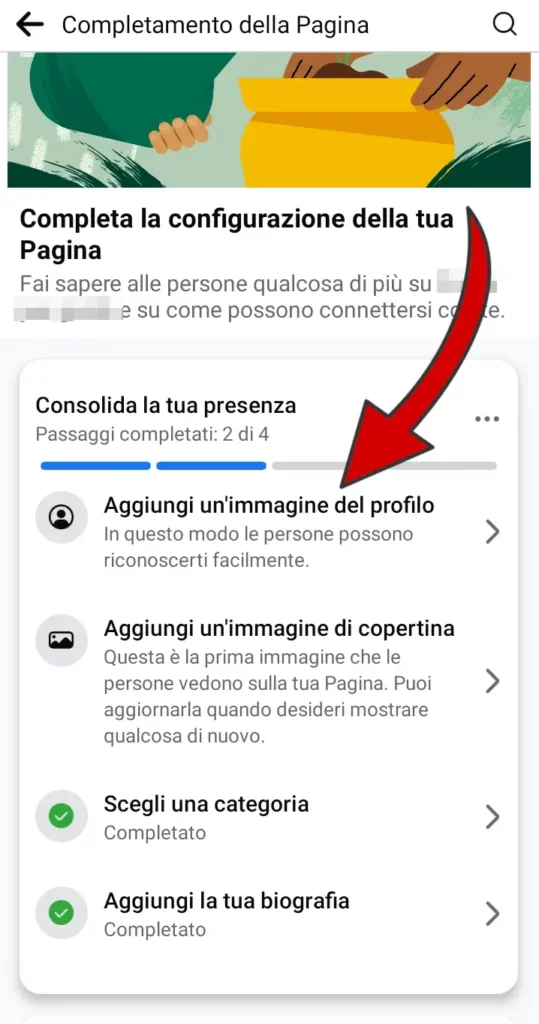
Puoi inserire link, posizione, numero di telefono e tutto il resto che trovi seguendo la procedura guidata di completamento della pagina.
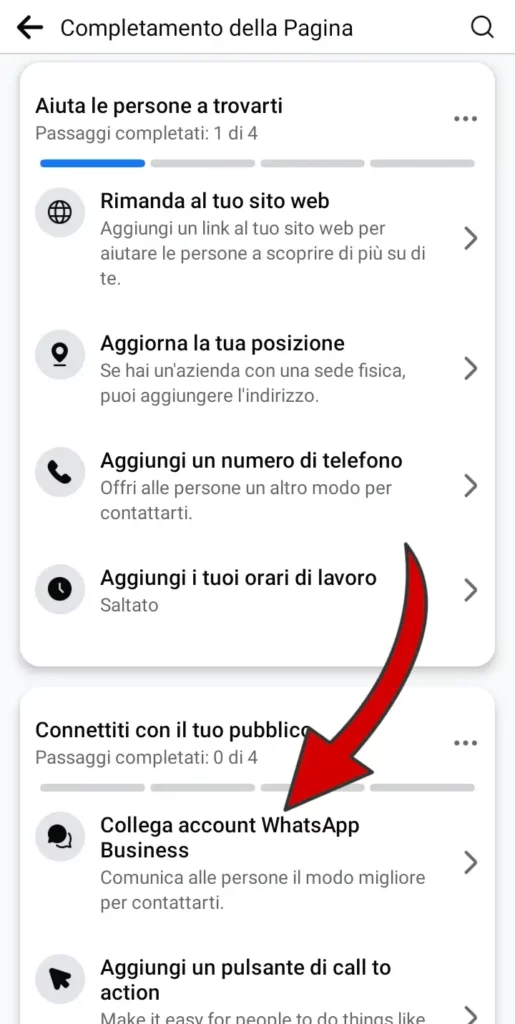
Ed ecco aperta la tua pagina Facebook! Ovviamente le opzioni e funzionalità sono molte altre, ma da adesso puoi iniziare ad usarla e sperimentare! Durante l’apertura ti proporrà di seguire una presentazione, e se non sai bene come funziona una pagina, seguila!
[/expander_maker]
Assistenza Facebook
Per ulteriori informazioni e approfondire l’argomento, puoi leggere la Pagina Assistenza Facebook, e se vuoi contattare Facebook per domande o richieste, trovi tutte le modalità disponibili nella Pagina Contatti Facebook.
Se la guida ti è stata utile, puoi dimostrare il tuo apprezzamento iscrivendoti al nostro Canale Youtube, dove le guide diventano Video Guide. Oppure mettendo mi piace alla nostra Pagina Facebook, dove puoi anche contattarci per eventuali dubbi o farci sapere com’è andata. In alternativa, trovi tutti i metodi per contattarci alla Pagina Contatti.